Iklan
Setelah perang browser antara Internet Explorer vs Netscape dan Internet Explorer vs. Firefox hampir menjadi basi, Google Chrome melangkah dan menghidupkan kembali pemandangan itu. Browser baru menginspirasi perkembangan baru di sekitar dan terus menetapkan standar baru. Sementara Firefox baru-baru ini melampaui Internet Explorer dan memimpin dalam hal pangsa pengguna di Eropa, penurunan penggunaan IE sebenarnya dianggap karena pengguna IE beralih ke Chrome daripada Firefox [Wikipedia].
Chrome menyusul dan ada alasannya. Ini adalah browser minimalis ramping, yang telah mengalihdayakan banyak fitur-fiturnya ke cloud, memberikan pengguna kebebasan dan fleksibilitas yang tidak diketahui. Sekarang adalah waktu untuk mengenal Google Chrome sedikit lebih baik dengan peretasan fitur yang sedikit diketahui berikut ini.
Mulai Otomatis Chrome dalam Mode Penyamaran
Untuk memulai Google Chrome secara otomatis dalam mode penyamaran, Anda perlu menyesuaikan properti tautan atau ikon yang Anda gunakan untuk meluncurkan Chrome. Ini bisa berupa jalan pintas apa pun di desktop Anda, di bilah Luncur Cepat atau di menu mulai.
- Klik kanan ikon atau pintasan Chrome dan pilih> Properti. Di> Jalan pintas tab ada bidang yang disebut> Target. Tautan yang Anda lihat di sana akan terlihat seperti ini: C: \ Users \ Tina \ AppData \ Local \ Google \ Chrome \ Application \ chrome.exe

- Ubah ke ini: "C: \ Users \ Tina \ AppData \ Local \ Google \ Chrome \ Application \ chrome.exe" -incognito
- Klik> baik untuk menyimpan dan mencoba tautan yang Anda edit. Seharusnya meluncurkan jendela Google Chrome baru yang terlihat seperti pada screenshot di bawah ini. Pintasan yang tidak Anda edit tidak akan terpengaruh!

Jelajahi Dokumen PDF Dengan Adobe Reader
Jika Anda tidak puas dengan Pembaca PDF Google Chrome bawaan, ada cara mudah untuk melihat PDF dengan pembaca PDF default Anda, mis. Pembaca adobe. Anda cukup menonaktifkan plugin Chrome PDF Viewer dan voilà, pembaca default Anda akan menangani PDF lagi.
Ketik> about: plugins ke dalam bilah URL / pencarian Google Chrome, juga dikenal sebagai mahakotak. Temukan> Penampil PDF Chrome plugin dan klik> Nonaktifkan tautan. Pastikan bahwa plugin PDF lain, mis. Adobe Reader atau Foxit Reader diinstal dan diaktifkan.

Akses Fitur Eksperimental
Seperti yang telah mereka lakukan dengan Labs di Gmail, Google mengirimkan Chrome dengan beberapa fitur eksperimental yang dapat Anda aktifkan dengan mudah jika Anda tahu di mana mereka disembunyikan.
Untuk membuka daftar 'jenis percobaan'> tentang: bendera ke dalam omnibox. Tepat di atas ada peringatan bahwa fitur eksperimental dapat berubah, pecah, atau menghilang kapan saja. Namun, ini tidak berarti bahwa itu tidak berguna.
Saya sangat merekomendasikan mengaktifkan Tab Sisi jika Anda memiliki monitor layar lebar besar, fitur Pratinjau Cetak, serta Pra-rendering Halaman Web jika Anda ingin menjelajah lebih cepat.

Nonaktifkan & Aktifkan Ekstensi dengan Cepat
Di Google Chrome, tab ekstensi browser diakses melalui> ikon kunci pas (sesuaikan) > Alat> Ekstensi. Dari tab Anda dapat menonaktifkan atau mengaktifkan ekstensi atau membuka Toko Web Chrome untuk menemukan ekstensi baru. Sayangnya tidak ada jalan pintas selain selalu membiarkan tab ekstensi terbuka.
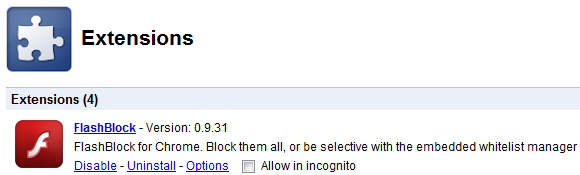
Jika Anda sering mendapati diri Anda menonaktifkan dan mengaktifkan ekstensi karena menyebabkan konflik dengan situs web yang Anda kunjungi karena alasan lain, Anda akan menyukai rangkaian ekstensi ini. Nonaktifkan Cepat dan Aktifkan Cepat tambahkan fungsi nonaktifkan / aktifkan ke URL dan bilah pencarian Chrome yang sudah multifungsi.
Yang harus Anda lakukan adalah mengetik memungkinkan atau nonaktifkan, diikuti dengan nama ekstensi masing-masing. Segera setelah Anda menekan bilah spasi setelah mengetik kata kunci, logo Quick Disable atau Quick Enable muncul di mahakotak. Dan ketika Anda mengetik huruf pertama ekstensi, daftar kecocokan muncul, jadi Anda tidak perlu mengeja seluruh nama.

Akses Printer Anda Dari Mana Saja Dengan Google Cloud Print
Sebelumnya hanya ditemukan di Beta, Google Cloud Print sekarang menjadi fitur resmi Google Chrome. Ini memungkinkan Anda untuk mengakses dan membagikan printer Anda secara online dan karenanya mencetak dari mana saja saat Anda sedang bepergian.
Klik> ikon spanner, pilih> Pilihan, dan beralih ke> Dibawah tenda. Di bagian paling bawah klik> Masuk ke Google Cloud Print. Anda harus masuk ke akun Google Anda. Di saat berikutnya Google akan melaporkan keberhasilan dan Anda dapat mencetak halaman uji atau klik OK dan> Kelola Pengaturan Cetak.

Untuk dokumentasi terperinci dari Google Cloud Print, periksa artikel ini: Cara Mencetak Dari Ponsel Anda Dengan Gmail Untuk Seluler & Google Cloud Print Cara Mencetak Dari Ponsel Anda Dengan Gmail Untuk Seluler & Google Cloud Print Baca lebih banyak
MakeUseOf sebelumnya telah membahas peretasan dan peningkatan Google Chrome:
- 10 Tema Google Chrome Paling Keren 10 Tema Google Chrome Paling KerenTiga besar - sejauh browser yang bersangkutan - telah menjadi berita utama akhir-akhir ini. Microsoft merilis IE9, yang diunduh hampir 2,5 juta kali dalam 24 jam pertama ... Baca lebih banyak
- Cara Memvisualisasikan Bookmark Browser Anda Di Firefox & Google Chrome Cara Memvisualisasikan Bookmark Browser Anda Di Firefox & Google Chrome Baca lebih banyak
- Cara Menjelajahi Secara Pribadi Di Chrome Tanpa Menjadi Penyamaran Sepenuhnya Cara Menjelajahi Secara Pribadi Di Chrome Tanpa Menjadi Penyamaran SepenuhnyaSaya adalah pengguna Google Chrome dan salah satu fitur yang saya sukai tentang Chrome adalah mode penyamarannya. Saat dalam mode penyamaran, halaman web yang Anda buka dan file yang Anda unduh tidak akan direkam dalam ... Baca lebih banyak
- 4 Plugin Google Chrome Setiap Pengguna Ubuntu Harus Memeriksa 4 Plugin Google Chrome Setiap Pengguna Ubuntu Harus Memeriksa Baca lebih banyak
- 7 Hacks Berguna Untuk Meningkatkan Pengalaman Google Chrome Anda 7 Hacks Berguna Untuk Meningkatkan Pengalaman Google Chrome Anda Baca lebih banyak
Apa fitur atau ekstensi Google Chrome favorit Anda?
Tina telah menulis tentang teknologi konsumen selama lebih dari satu dekade. Ia meraih gelar Doktor dalam Ilmu Pengetahuan Alam, Diplom dari Jerman, dan gelar MSc dari Swedia. Latar belakang analitisnya telah membantunya unggul sebagai jurnalis teknologi di MakeUseOf, di mana dia sekarang mengelola penelitian dan operasi kata kunci.


